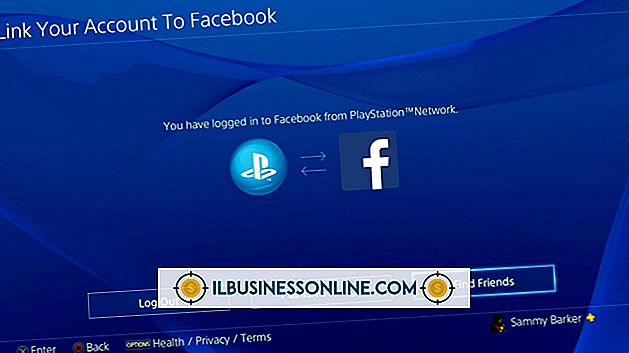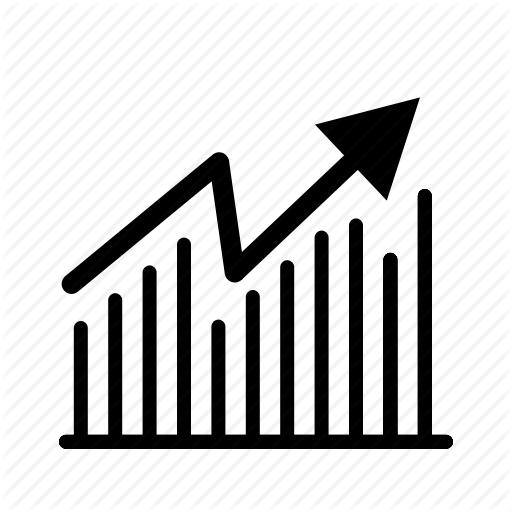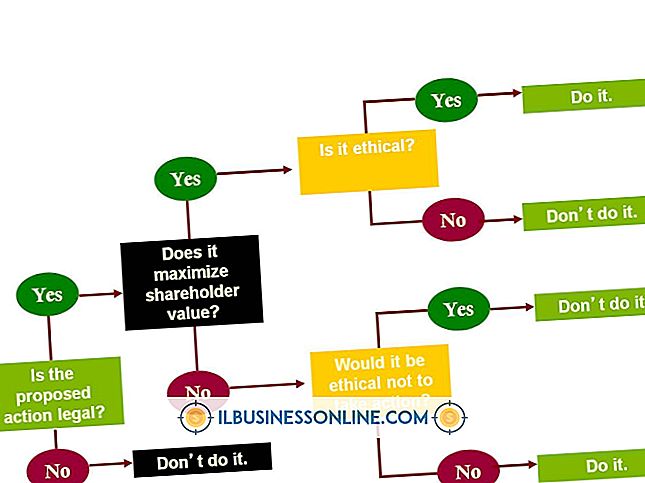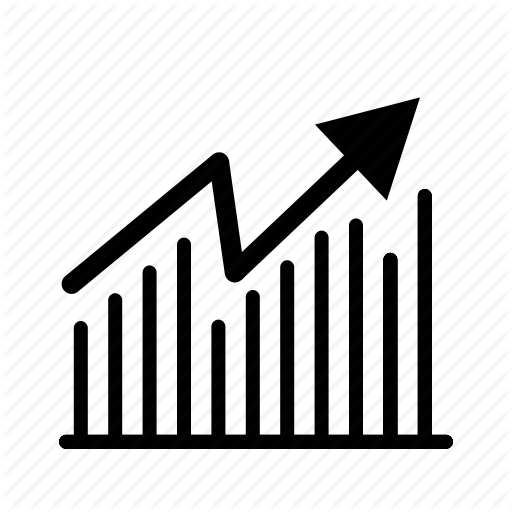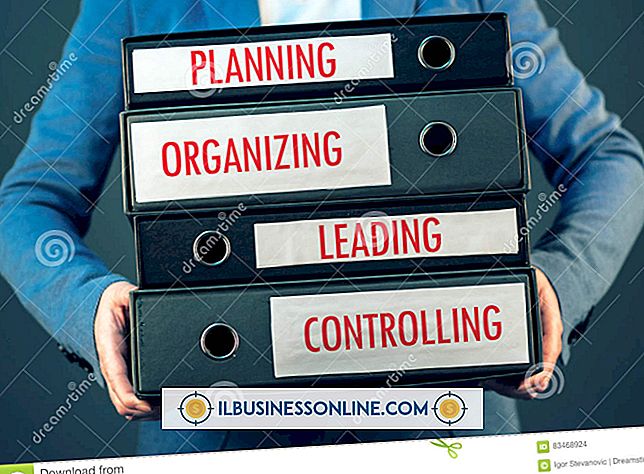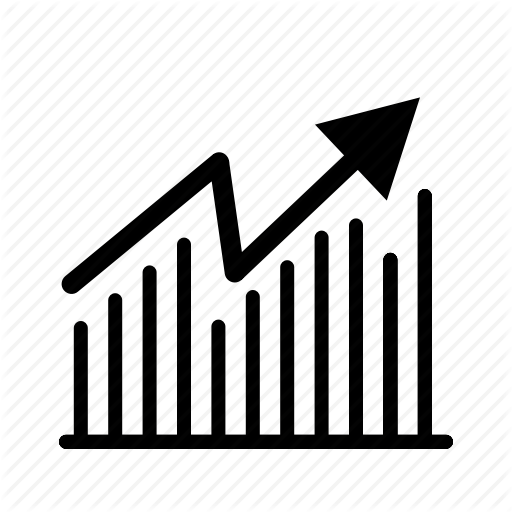मैं TurboTax में व्यवसाय के नाम के लिए बक्से की जांच नहीं कर सकता
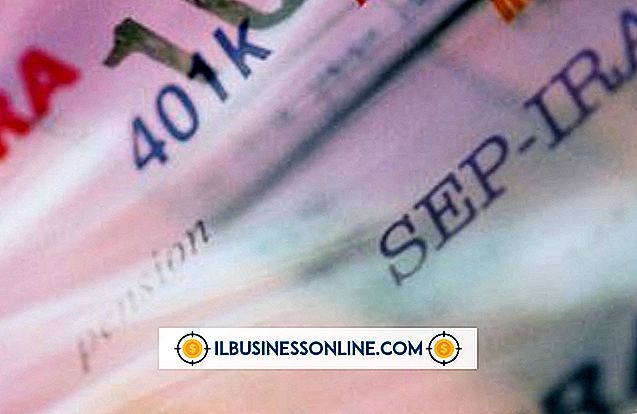
यदि आप अपने व्यवसाय के रिटर्न को दर्ज करने के लिए टर्बोटैक्स का उपयोग करते हैं, तो एप्लिकेशन का सरल-से-अनुसरण प्रारूप आपको आवश्यक प्रपत्रों को पूरा करने और महंगी तैयारी शुल्क का भुगतान किए बिना कटौती खोजने में सक्षम बनाता है। जबकि TurboTax उपयोग करने के लिए अपेक्षाकृत सरल है, अगर आप सावधान नहीं हैं तो गलती करना आसान है। एक सामान्य समस्या एक वापसी को पूरा करते समय व्यावसायिक नाम दर्ज करने में असमर्थता है। हालाँकि, यह सुनिश्चित करके कि आप सही फॉर्म या संस्करण का उपयोग कर रहे हैं और पिछले विकल्पों की दोबारा जाँच कर रहे हैं, आप आमतौर पर कुछ ही मिनटों में समस्या को ठीक कर सकते हैं।
उपयुक्त संस्करण
इंटुट व्यवसायों के लिए अपने टर्बोटैक्स सॉफ्टवेयर के दो संस्करण प्रदान करता है: टर्बोबक्स होम एंड बिजनेस और टर्बोटैक्स बिजनेस। TurboTax Home & Business केवल एकमात्र प्रोपराइटर, 1099 ठेकेदारों, सलाहकारों, स्वरोजगार और एकल सदस्य LLC कंपनियों के लिए है। टर्बो टैक्स बिजनेस एस कॉर्पोरेशंस, सी कॉर्पोरेशन, पार्टनरशिप और मल्टी-मेंबर एलएलसी के लिए है। यदि आप एक व्यावसायिक प्रकार का चयन करते हैं जो आपके द्वारा उपयोग किए जा रहे संस्करण द्वारा समर्थित नहीं है, तो आप अपना व्यवसाय नाम दर्ज नहीं कर पाएंगे या इकाई नाम संपादित करने के लिए विकल्प नहीं चुन पाएंगे। इसलिए, यदि आपको TurboTax में अपने व्यवसाय के नाम को दर्ज करने या संपादित करने में समस्या हो रही है, तो सुनिश्चित करें कि आप सही संस्करण का उपयोग कर रहे हैं और आपने अपनी कंपनी के लिए उपयुक्त व्यवसाय प्रकार का चयन किया है।
व्यापार सारांश पृष्ठ
अपना रिटर्न ऑनलाइन जमा करने या मेलिंग के लिए प्रिंट करने से पहले, आपको हमेशा इसकी सावधानी से समीक्षा करनी चाहिए। आप व्यवसाय सारांश पृष्ठ पर अपने व्यवसाय का नाम, पता, नियोक्ता आईडी संख्या और अन्य महत्वपूर्ण जानकारी देख सकते हैं। अपने व्यवसाय के नाम और अन्य जानकारी की समीक्षा करने के लिए, आपको पहले टर्बोटैक्स एप्लिकेशन खोलना होगा, और फिर "व्यवसाय" टैब पर क्लिक करना होगा। संकेत दिए जाने पर "जारी रखें" पर क्लिक करें, और फिर "प्रारंभ" या "अपडेट" पर क्लिक करें। व्यवसाय सारांश पृष्ठ प्रदर्शित होने के बाद, आप अपने व्यवसाय का नाम और अन्य जानकारी बदलने के लिए "संपादित करें" पर क्लिक कर सकते हैं। संपादित करने पर क्लिक करने के बाद, "अंतिम विवरण" पर स्क्रॉल करें और "विशेष स्थिति द्वारा संपादित करें" चुनें। वैकल्पिक रूप से, यदि आपको दूसरे व्यवसाय के लिए रिटर्न जोड़ने की आवश्यकता है, तो व्यापार सारांश पृष्ठ पर "एक और व्यवसाय जोड़ें" पर क्लिक करें।
ऑनलाइन सुधार
TurboTax में अपनी वापसी तैयार करने के बाद, आप इलेक्ट्रॉनिक रूप से अपना रिटर्न ऑनलाइन जमा करने के लिए E-File का उपयोग कर सकते हैं। इससे पहले कि आप अपनी वापसी को आईआरएस में जमा करें, इंटूट ई-फाइल वेबसाइट आपको सटीकता के लिए अपनी वापसी की समीक्षा करने के लिए प्रेरित करेगी। यदि आपके व्यवसाय के नाम के साथ कोई समस्या है, या यदि यह बिल्कुल भी प्रकट नहीं होता है, तो आपको टर्बोटैक्स के ऑनलाइन संस्करण को बंद करना होगा, डेस्कटॉप एप्लिकेशन पर वापस लौटना होगा और प्रोग्राम के बिजनेस सारांश पेज पर सुधार करना होगा।
चाइल्डकैअर प्रदाता नाम समस्याएं
TurboTax के साथ नाम की अधिकांश समस्याएं रिटर्न तैयार करने या सबमिट करने वाली कंपनी के व्यावसायिक नाम को संपादित करने या दर्ज करने में सक्षम नहीं होने से संबंधित हैं। हालाँकि, यदि आपकी कंपनी एक छोटा घर-आधारित व्यवसाय है, एकमात्र स्वामित्व या अन्य इकाई है जो टर्बोबक्स होम एंड बिज़नेस संस्करण का उपयोग कर रही है, तो आपको चाइल्ड केयर या डेकेयर प्रदाता के व्यवसाय के नाम को दर्ज करना पड़ सकता है। TurboTax में फॉर्म पर "चाइल्डकेयर डेडक्शन्स" विकल्प का चयन करते समय, खर्च की मात्रा को जारी रखने और दर्ज करने से पहले आपको "मेरा प्रदाता एक व्यवसाय है" विकल्प का चयन करना होगा। यदि आप विकल्प का चयन करने में विफल रहते हैं, तो प्रदाता के नाम के लिए कोई फ़ील्ड प्रकट नहीं होता है। खर्चों को दर्ज करने के बाद गलती को सुधारने के लिए, आप चाइल्डकैअर कटौती टैब पर लौट सकते हैं, और मैन्युअल रूप से व्यय राशि के बाईं ओर क्षेत्र में प्रदाता का नाम दर्ज कर सकते हैं। यदि आप व्यय राशि दर्ज करने और "अगला" पर क्लिक करने से पहले समस्या को देखते हैं, तो आप बस "बैक" पर क्लिक कर सकते हैं और "मेरा प्रदाता एक व्यवसाय है" विकल्प का चयन कर सकते हैं।
राज्य कर
आपके व्यावसायिक प्रकार के बावजूद, आप ऐड-ऑन संस्करण को खरीदे बिना राज्य आयकर रिटर्न तैयार करने या जमा करने के लिए टर्बोटैक्स का उपयोग नहीं कर सकते हैं। टर्बोटैक्स के दोनों व्यावसायिक संस्करण केवल संघीय रिटर्न और ई-फाइलिंग बॉक्स से बाहर का समर्थन करते हैं। उन राज्यों में व्यापार रिटर्न तैयार करने के लिए जिनके पास आय कर हैं, आपको अपने विशिष्ट राज्य और इकाई प्रकार के लिए टर्बोटैक्स का एक अलग संस्करण खरीदना होगा। राज्य ऐड-ऑन संस्करण को खरीदने और स्थापित करने के बाद, आप अपने व्यवसाय का नाम और अन्य महत्वपूर्ण जानकारी TurboTax के मानक संस्करण से आयात कर सकते हैं। आप मैन्युअल रूप से राज्य के ऐड-ऑन में अपना व्यावसायिक नाम और अन्य जानकारी दर्ज नहीं कर सकते हैं, क्योंकि इसके लिए पहले बुनियादी टर्बोबैक्स संस्करण की स्थापना और उपयोग की आवश्यकता होती है। TurboTax कैलिफोर्निया, जॉर्जिया, लुइसियाना, मैरीलैंड, मैसाचुसेट्स, मिशिगन, न्यूयॉर्क, टेक्सास, वर्जीनिया और विस्कॉन्सिन के लिए राज्य रिटर्न के ई-फाइलिंग का समर्थन करता है।